<本文不适用于神牛> <我用的是TP-Link路由, 其他的差不多>
一.有线路由安装
如果你是ADSL用户(有”猫”):
0.准备
记录下来ADSL上网账号。
1.连线
将连接猫的那根线连接计算机那头取下并连接在路由器的WAN口(通常颜色是不同于其他4个口), 然后将计算机和路由器的LAN口(颜色不同于WAN口的口)连接。通电。
2.配置
打开http://192.168.1.1(或者别的ip, 参见路由器背面的标识), 登录名、密码参见路由器背面的标识。
单击左边的”网络参数” – “WAN口设置”, 如图。
然后在右边设置ADSL账号信息, WAN口连接类型为PPPoE, 上网账号和口令填写第0步记录的, 如图。
保存设置。
如果你不是ADSL用户:
0.连线
将原先连接计算机的那根线(通常另一端是墙壁)连接计算机那头取下并连接在路由器的WAN口(通常颜色是不同于其他4个口), 然后将计算机和路由器的LAN口(颜色不同于WAN口的口)连接。通电。
1.配置
打开http://192.168.1.1(或者别的ip, 参见路由器背面的标识), 登录名、密码参见路由器背面的标识。
单击左边的”网络参数” – “WAN口设置”。
然后在右边设置WAN口连接类型为”动态IP”。
保存设置。
二.无线的设置(限无线路由)
单击左边的”无线设置” – “基本设置”。
在右边修改SSID并启动无线功能。
单击左边的”无线设置” – “无线安全设置”。
为保障网络安全,强烈推荐开启安全设置,并使用WPA2-PSK AES加密方法。
在右边打开”WPA-PSK/WPA2-PSK”, PSK密码中填入密码, 如图。
保存设置。
注意: 连接无线网的时候填写的密码必须和这个一样, 否则会坏掉。
PS.祝他生日快乐。
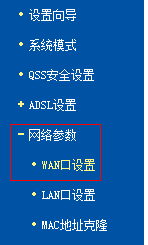
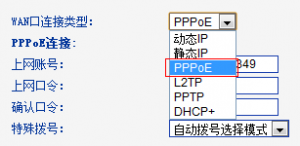
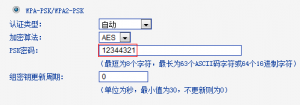

发表评论